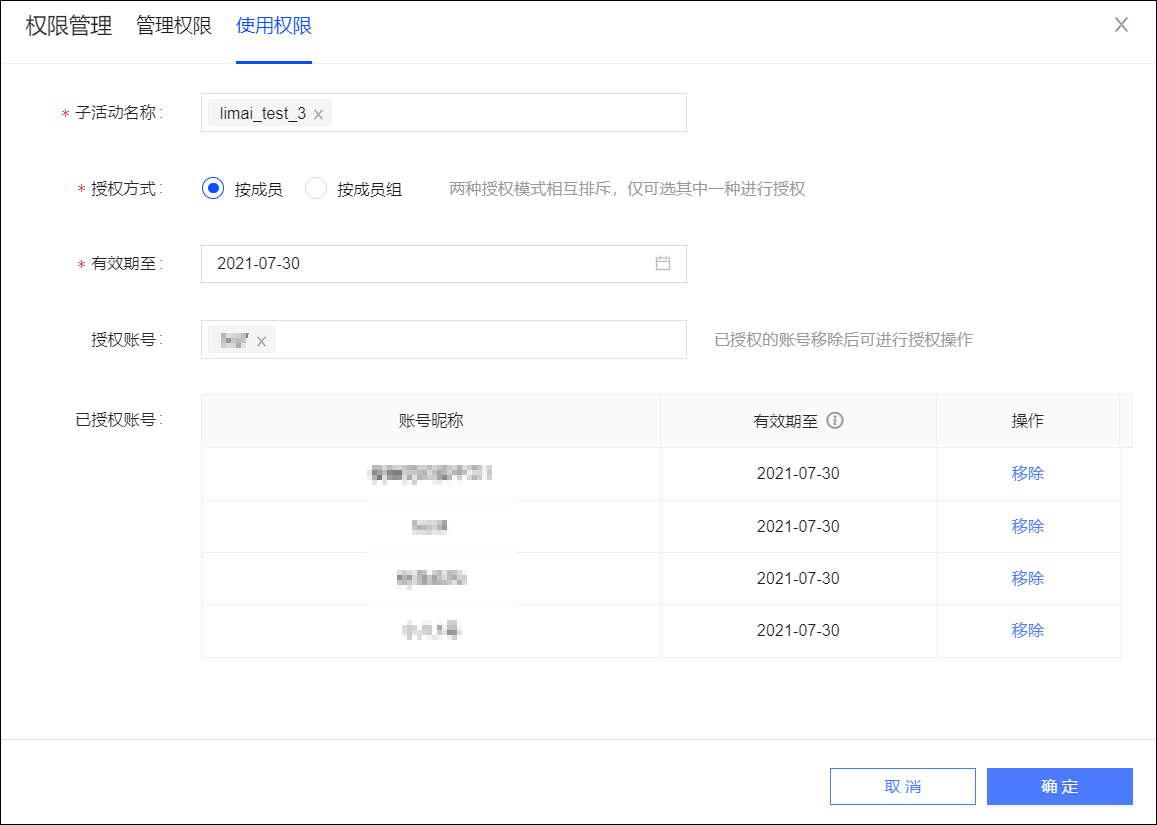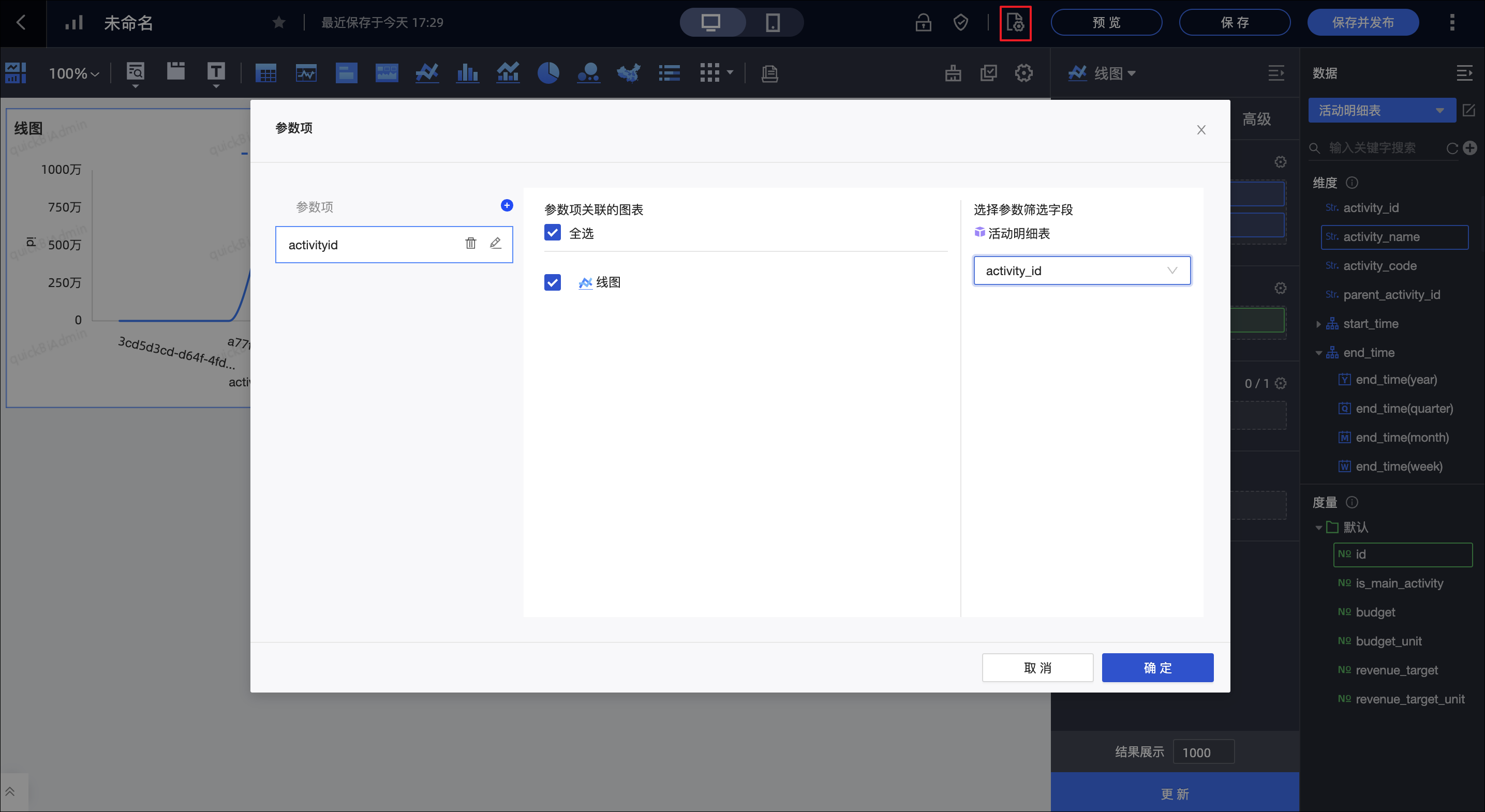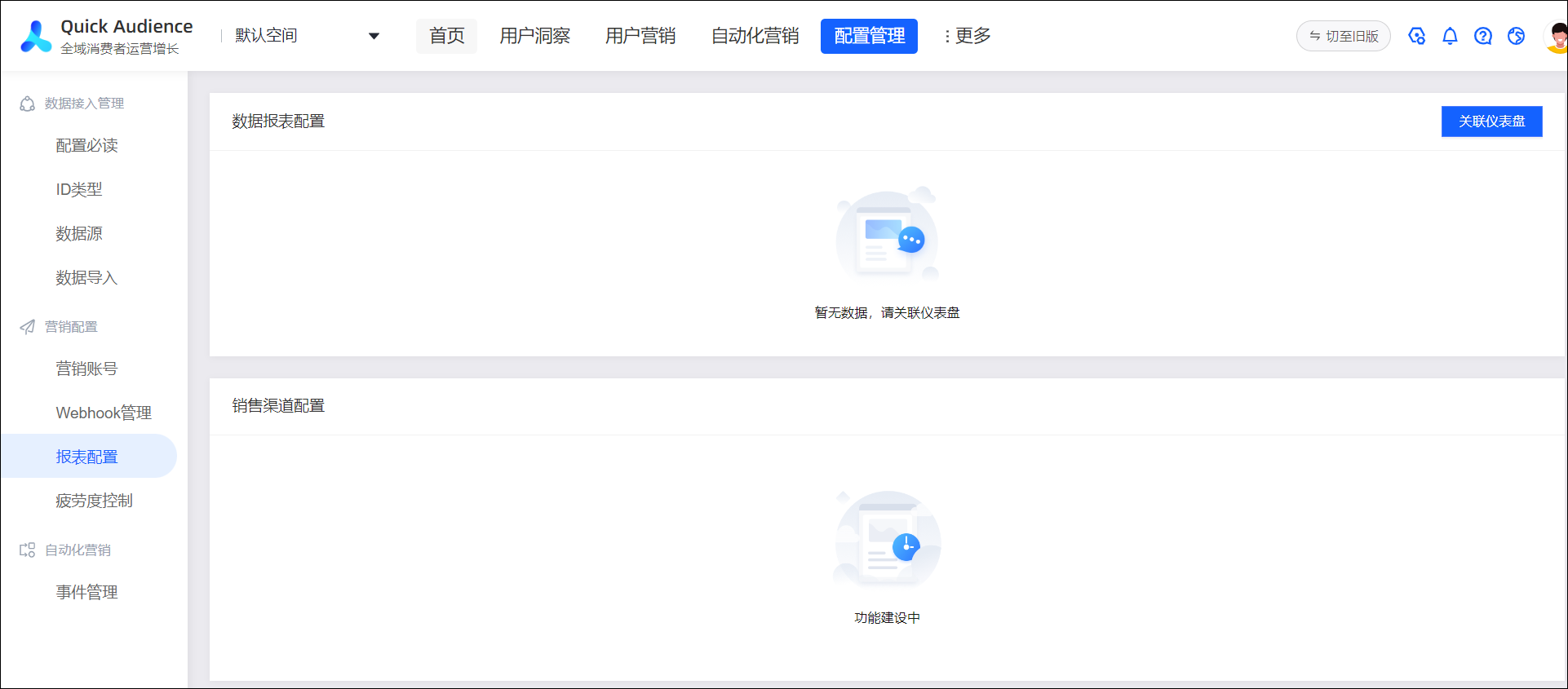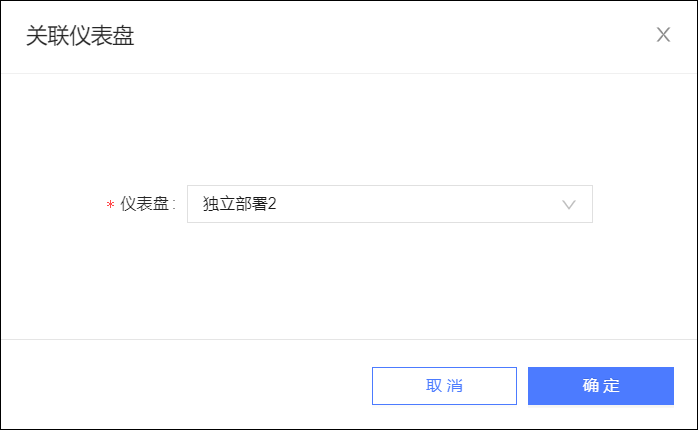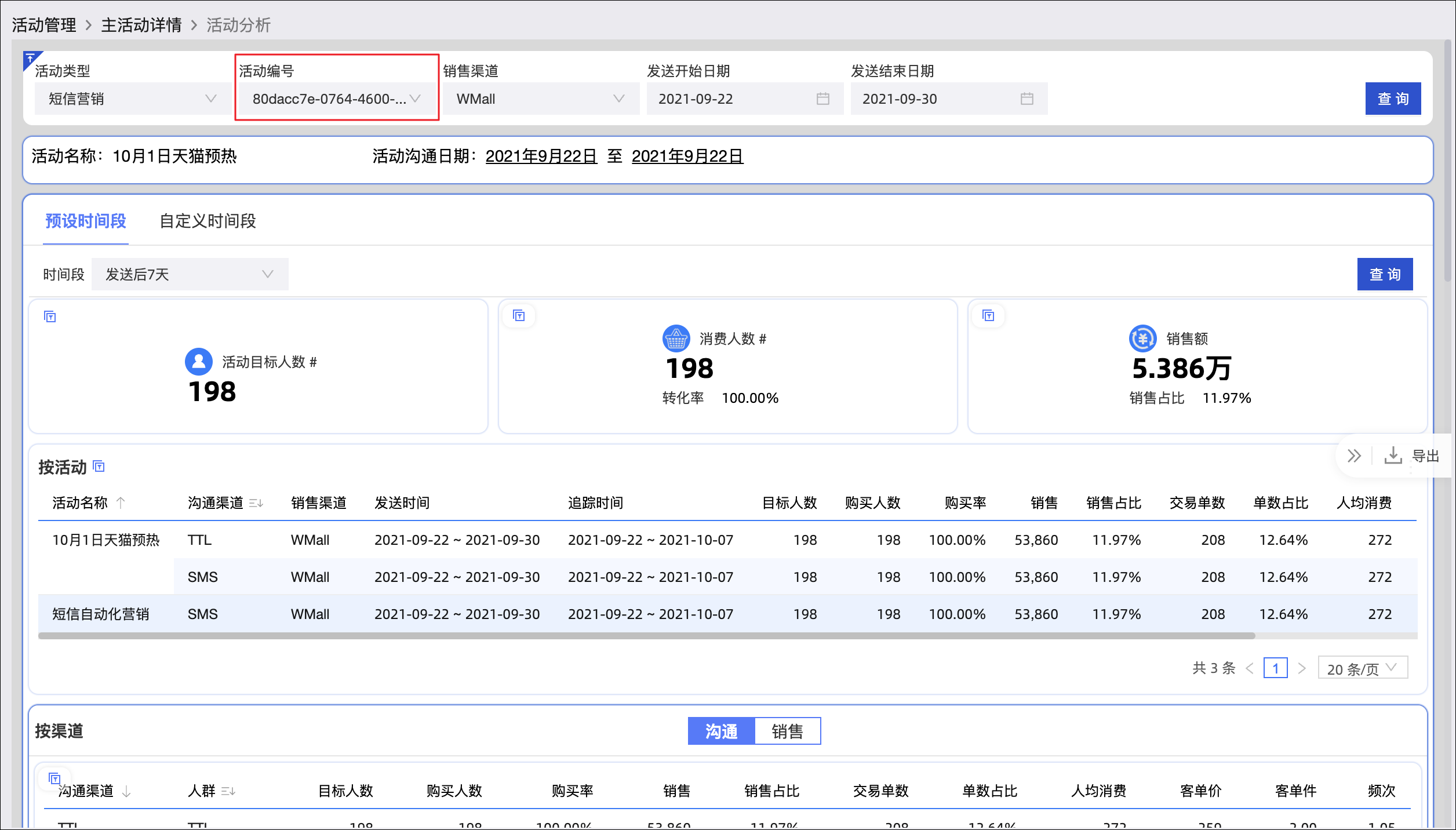创建营销活动后,活动将以活动日历、活动列表两种方式展示,您可以查看活动详情、编辑、移除活动,将人群和营销任务与子活动关联,将Quick BI数据可视化分析平台专业版配置的报表嵌入页面,用于营销活动数据可视化分析。此外,您还可以将活动的管理权限、使用权限授权给其他成员。
活动日历
选择工作空间>用户营销>营销管理>活动管理,单击 图标,进入活动日历,页面以月历、年历两种形式展示活动,如下图所示。
图标,进入活动日历,页面以月历、年历两种形式展示活动,如下图所示。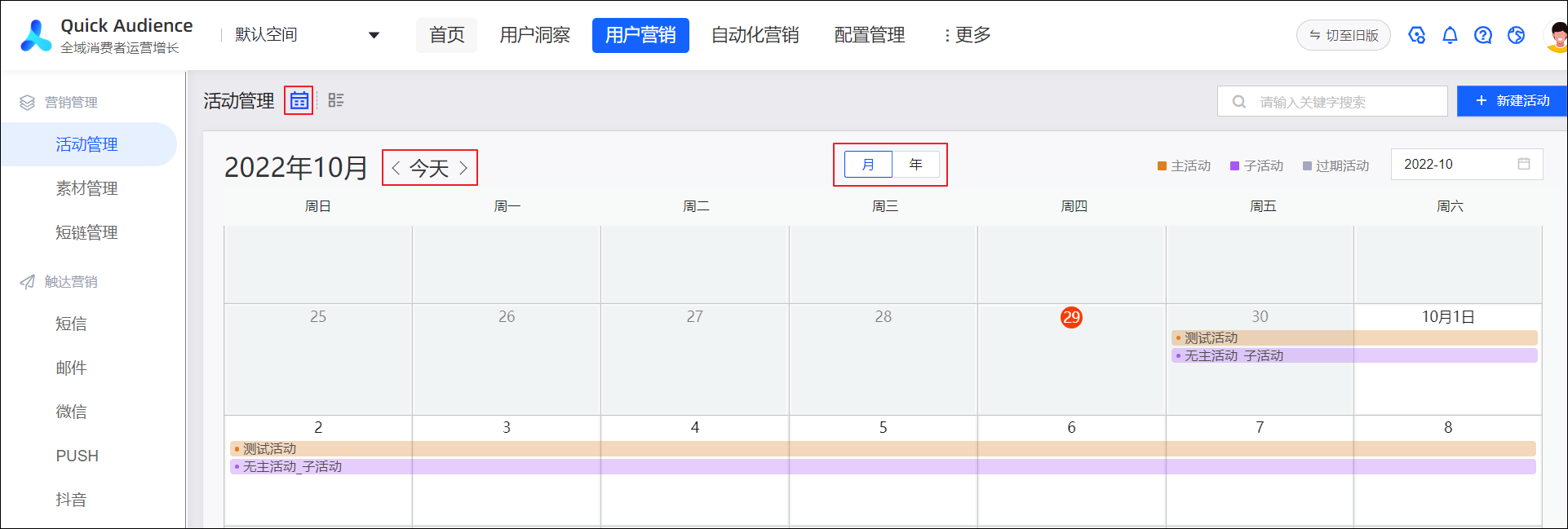
单击月或年可在月历、年历之间切换。单击左上角的 、
、 图标可以翻页,单击今天可以回到当前时间。
图标可以翻页,单击今天可以回到当前时间。
月历:在月历上展示每日涉及的主活动、独立子活动。
年历:在年历上展示每月涉及的活动主活动、独立子活动。
不同颜色表示不同活动类别、不同状态:
橙色:未开始、进行中的主活动。
紫色:未开始、进行中的独立子活动。
灰色:已结束的主活动、独立子活动。
如下图所示,若时间格中的主活动及独立子活动多于5项,不能在时间格内直接显示所有项目,将显示还有…项活动,鼠标移动到文字上方,将弹窗显示所有项目。
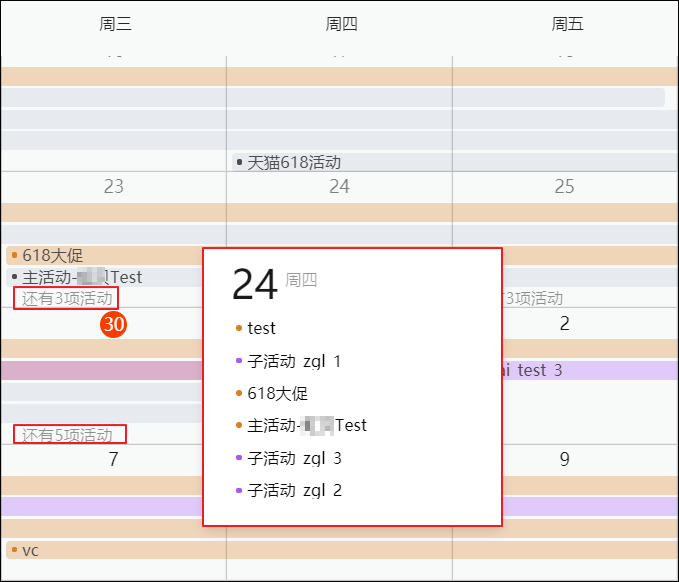
单击活动,将弹窗显示活动信息,如下图所示。单击弹窗右上角的详情,将跳转到活动详情页面。活动详情页面,请参见下面的活动详情。
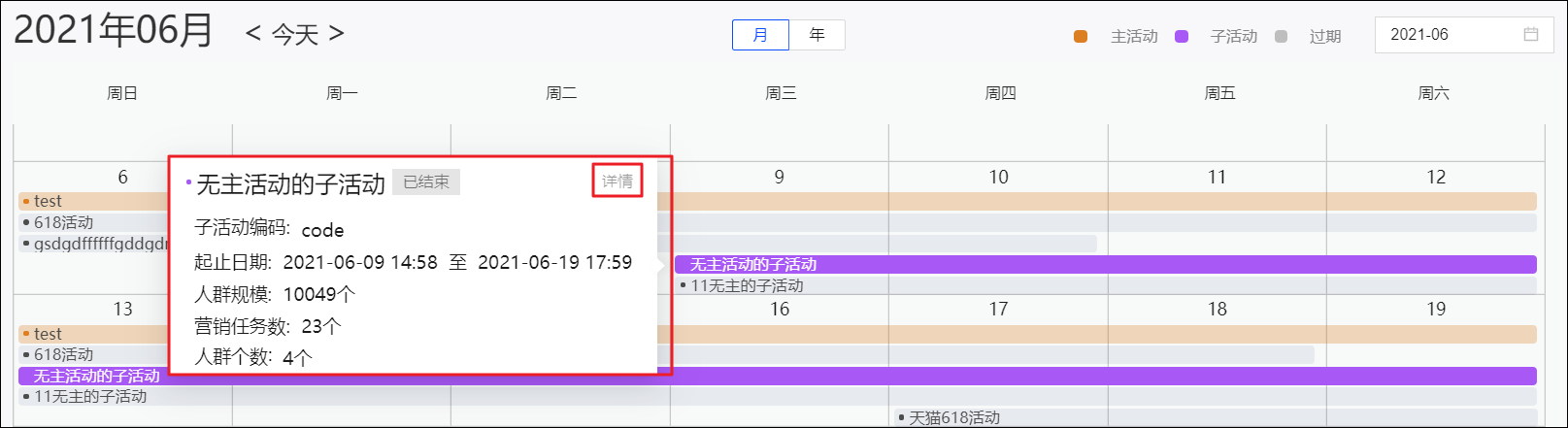
活动列表
选择工作空间>用户营销>营销管理>活动管理,单击 图标,进入活动列表,页面以列表形式展示活动,如下图所示。
图标,进入活动列表,页面以列表形式展示活动,如下图所示。
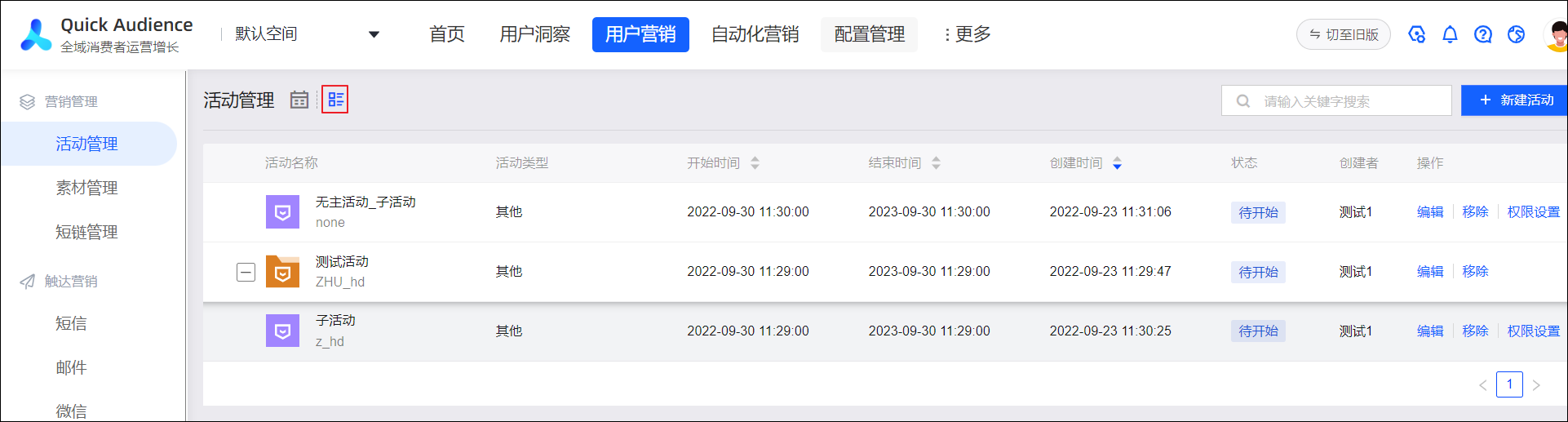
![]() 图标表示主活动,
图标表示主活动,![]() 图标表示子活动。单击主活动前的
图标表示子活动。单击主活动前的 加号图标,可展开该主活动下的子活动列表。
加号图标,可展开该主活动下的子活动列表。
活动详情
主活动详情
在活动列表单击主活动名称,进入主活动详情页面,页面展示主活动的详细信息,及其子活动列表,如下图所示。
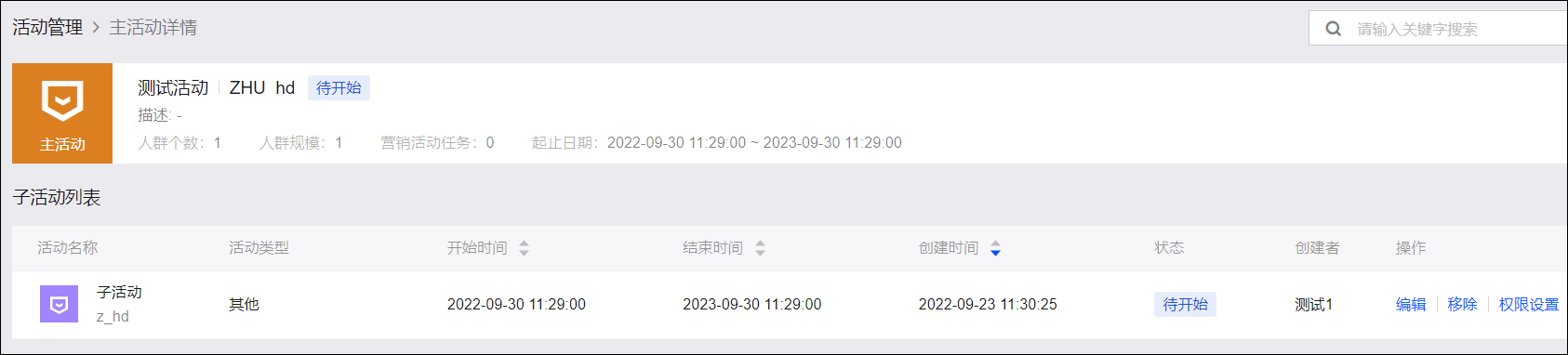
子活动详情
在活动列表单击子活动名称,进入子活动详情页面,页面展示子活动的详细信息,及其关联的人群、营销任务列表。
参与人群列表如下图所示,对于筛选或交并生成的人群,您可以单击 图标,进入人群编辑页面。
图标,进入人群编辑页面。
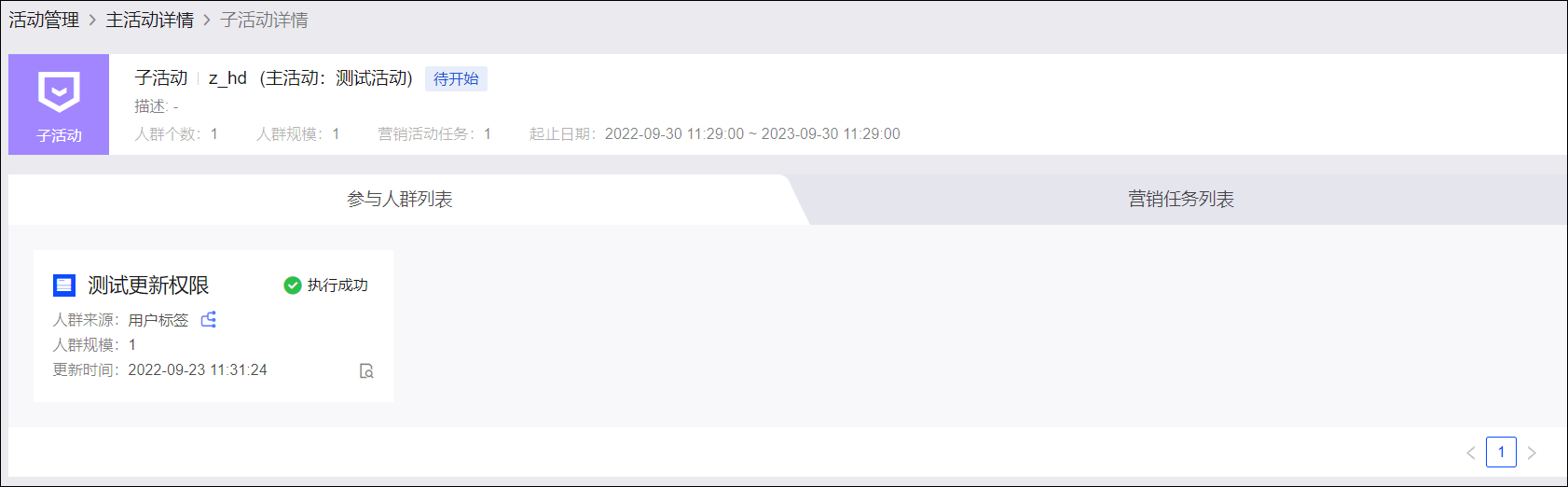
营销任务列表如下图所示,分不同的营销任务类型展示,您可以单击 图标,进入相应营销任务的详情页面或列表页面。
图标,进入相应营销任务的详情页面或列表页面。
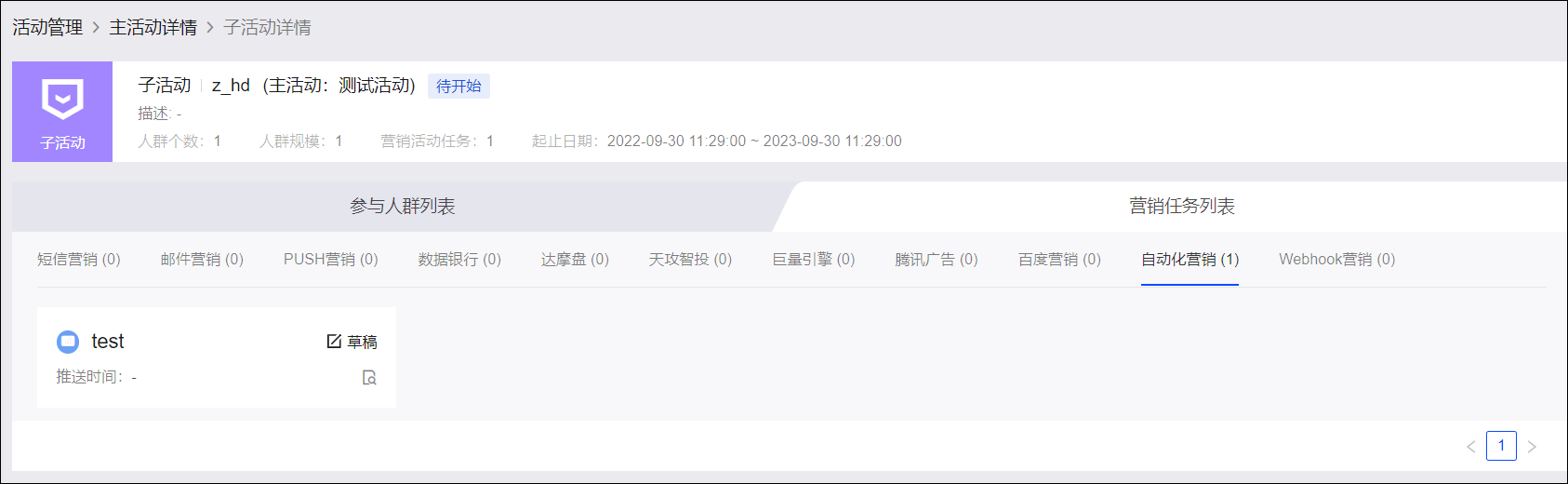
子活动关联人群、营销任务
由于子活动是需要实际执行的营销活动,所以可以关联人群、营销任务:
编辑活动
不支持将主活动改为子活动,或将子活动改为主活动。
操作步骤:
单击
 图标,进入活动列表。
图标,进入活动列表。单击活动的编辑。
在弹窗中修改活动参数。参数说明,请参见创建营销活动。
单击确定,完成修改。
子活动授权
管理员、活动创建者可以向其他人授权子活动的使用权限或管理权限:
使用权限:查看、使用子活动,配置关联人群、关联营销任务。
管理权限:编辑、移除子活动,以及使用权限。
授权子活动使用权限或管理权限后,被授权人将可以查看对应的主活动。
管理权限、使用权限的授权操作类似,操作步骤:
单击
 图标,进入活动列表。
图标,进入活动列表。单击子活动的权限设置。
在弹窗中选择管理权限或使用权限。

默认已选择进入时的子活动,您也可以选择其他子活动,支持全选。
选择授权方式:支持按成员和按成员组。
下方显示已选子活动的已授权账号,以及授权有效期。
说明若选择多个子活动,下方显示多个子活动均已授权的账号,有效期为空表示多个子活动的有效期不同,请分子活动查看具体有效期。
解除授权:单击账号对应的移除,即可解除对该账号的授权,立即生效。
授权:选择要授权的账号,可多选,设置有效期,单击确定完成授权。
嵌入Quick BI报表
支持在Quick BI可视化分析平台利用活动相关数据制作报表,然后嵌入到营销活动页面进行展示,针对活动效果进行可视化分析。同时,支持报表自动筛选展示当前营销活动的数据。
需要购买Quick BI专业版,并在Quick BI完成报表制作和发布。Quick BI购买及使用说明,请参见Quick BI用户指南。
仅当Quick BI报表的数据源是ADB3.0类型时,支持将报表嵌入到Quick Audience。
仅当Quick BI报表的数据源与Quick Audience工作空间使用的分析源是同一个ADB3.0数据库时,支持嵌入营销活动页面的报表自动筛选展示当前营销活动的数据。
操作步骤:
Quick Audience组织管理员进行Quick BI授权配置,请参见Quick BI授权配置。
在Quick BI控制台进行以下操作:
Quick Audience组织管理员将已开通嵌入的报表授权给工作空间,请参见报表授权。
若上一步已从Quick BI进行报表嵌入配置,可以省略这一步。
Quick Audience组织管理员或空间管理员嵌入报表。
选择工作空间>配置管理>营销配置>报表配置,如下图所示。

单击右上角关联仪表盘。
在弹窗中选择一个报表,单击确定,如下图所示。

管理员和具有“用户营销-营销管理-营销活动-活动看板”权限的自定义角色成员,从任意主活动或子活动的详情页面,单击右上角的数据分析,进入分析页面,页面将加载报表。
若报表已将营销活动同步到ABD3.0的数据中的activity_id字段设置为全局参数,报表将自动筛选展示当前营销活动的数据,如下图所示,在“活动编号”处仅展示了当前营销活动的编号。

您可以利用报表进行数据分析,具体操作取决于仪表盘和报表的类型,请参见Quick BI用户指南。
移除活动
您可以移除不再需要的活动,操作步骤:
移除主活动,该主活动下的子活动将保留,成为独立子活动。
移除子活动,该子活动关联的人群、营销任务将保留。
单击
 图标,进入活动列表。
图标,进入活动列表。单击活动的移除。
确认删除,即完成活动移除。